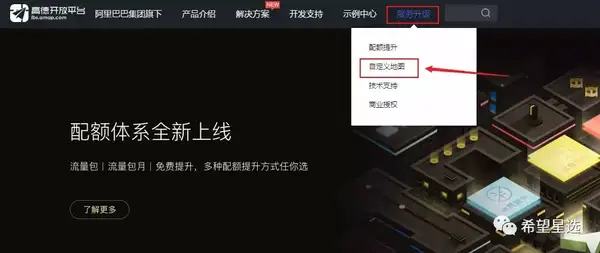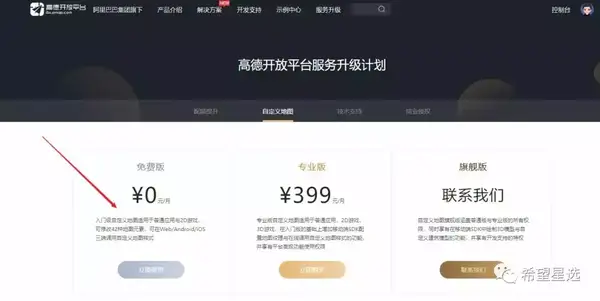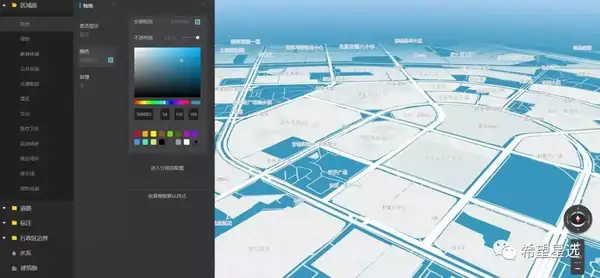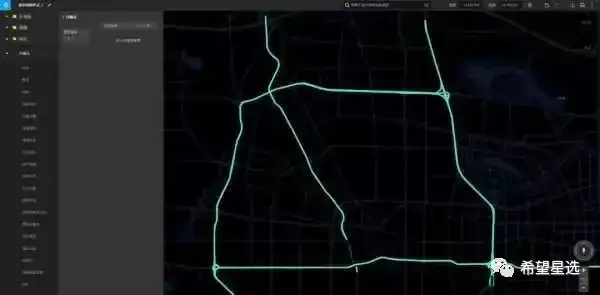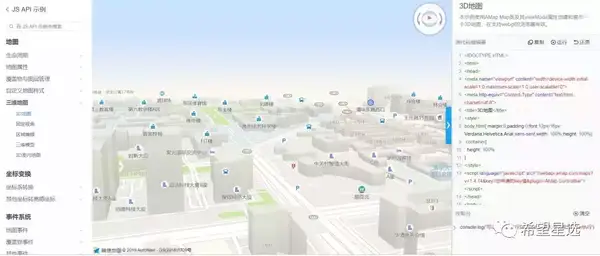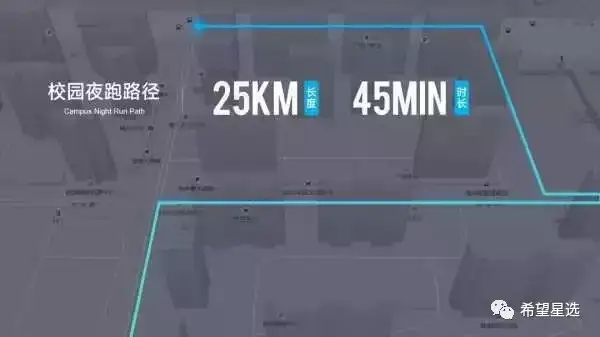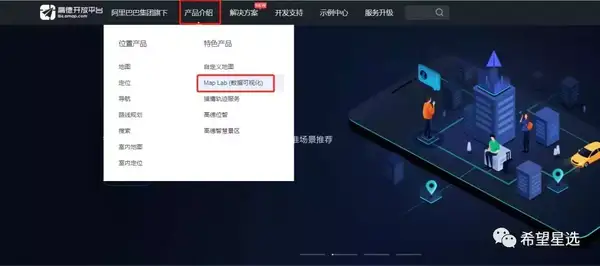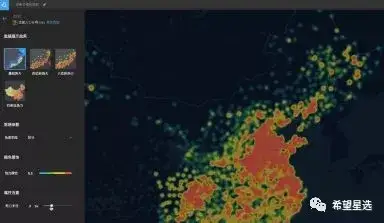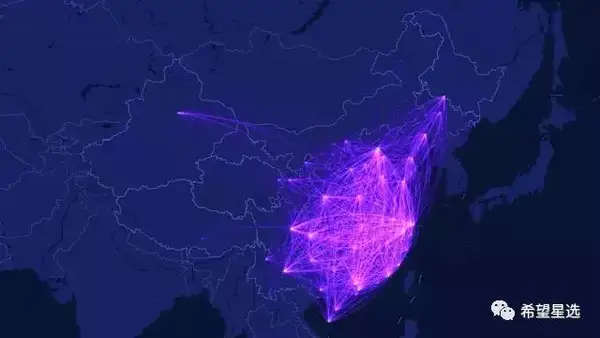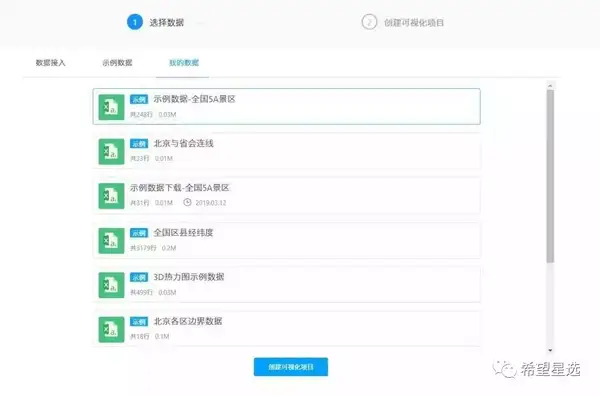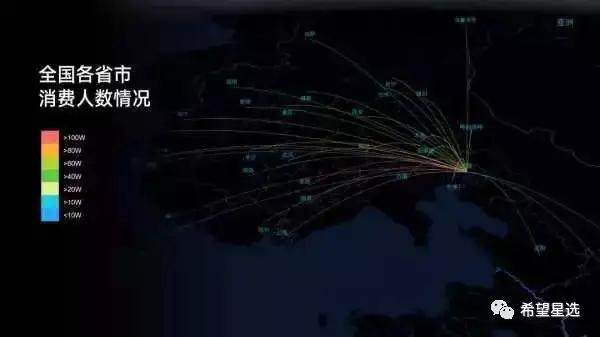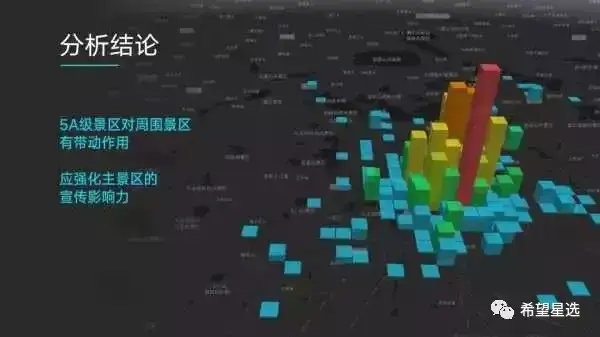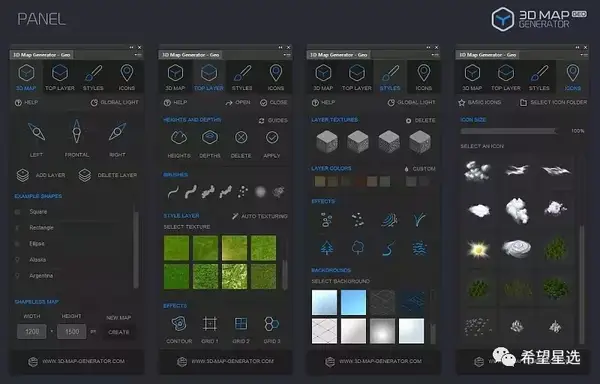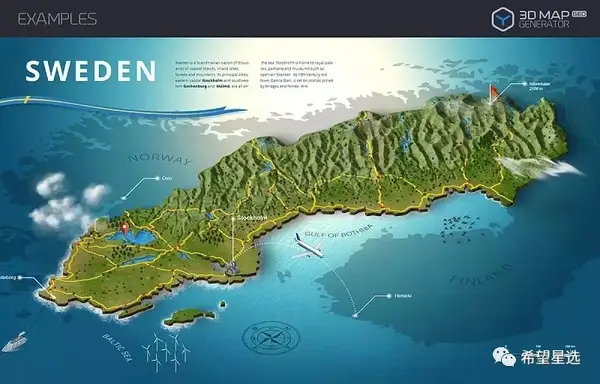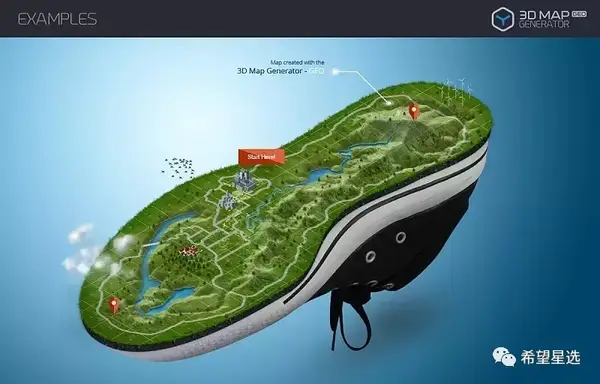高德地图使用技巧与解读(高德地图用法小技巧)
高德地图,大家都不陌生吧,日常导航,非常方便。
如果你仅仅把它当做一个导航工具,那么,你也只是大多数人的普通做法,没有挖掘到高德地图的牛逼之处。
今天,星选哥就传授给你不为人知的高德地图用法,瞬间逼格满满,轻松做出高大上的PPT地图
使用教程
我们需要进入高德开放平台,网址:https://lbs.amap.com
点击上方的服务升级-自定义地图
选择免费版就足够使用了,土豪或者有特殊需要的,可以考虑付费;对于大多数人来说,免费满足够用了
然后会让你登录高德账号,选择支付宝、QQ、微信登录都行,非常简单;登陆后会让你再填点信息,注册成为开发者,如下图。
大家看到这里,千万不要畏难!不要怕!真的很简单,填个姓名、邮箱、手机号就行了,这还不会填吗?
注册成功以后,你就可以无限制的使用了。
效果演示
普通地图
点击服务升级-自定义地图,进入页面
你可以借用它提供的基础模板,创建个性化地图
自定义地图的样式,从最基础的改变背景颜色,到道路标识等等
比如在制作PPT时,我为了着重展示某一块区域,那么,就可以将干扰内容设置不显示,并通过色彩修改进行强调展示:
然后截图放在 PPT 页面上即可,效果是不是超级棒!
创建3D地图
入口还是服务升级-自定义地图:
进入以后就是这样的界面:
长按鼠标右键进行视角转换。滚动滑轮进行缩放。长按左键移动位置,找到你所需要的位置。
用在PPT中,也是超酷的:
创建可视化地图图表
入口在首页的产品介绍-Map Lab(数据可视化)
除了对地图的形式进行修改之外,我们还可以基于地图创建各种地图图表。就像这样:
比如下面这个中国航线分布弧线,效果展示出中国航线的分布,通过颜色叠加效果展示出城市的航线密度
下面这张是全国5A景区分布图效果:
创建可视化图表的方法也很简单,完全傻瓜化操作,我们只需要在 Excel 中输入数据,然后上传,选择一个图表模板即可:
那么它在PPT设计中有什么用呢?
随便举几个例子-
比如对于做电商的朋友,我们可以在年终总结汇报PPT上,我们可以利用它来展示产品在不同区域的喜好程度:
简单的可视化数据分享:
如果你做学术PPT,也可以展示你的分析结论:
如果你会用 PS ,再来推荐一个插件,叫做 3D Map Generator ,使用它提供的功能,我们可以做出超写实的PPT:
一些创意例子
这还是你认识的高德地图吗?怎么样?是不是感觉逼格满满?对于需要的人来说,简直是如虎添翼,一大助力!对于新手朋友,那也绝对是提升一个档次的好东西!